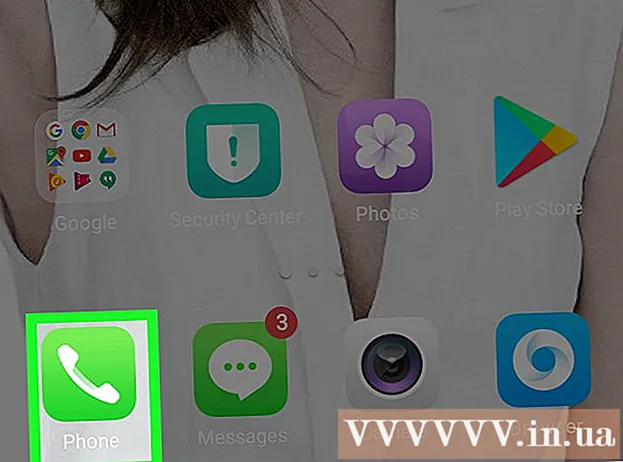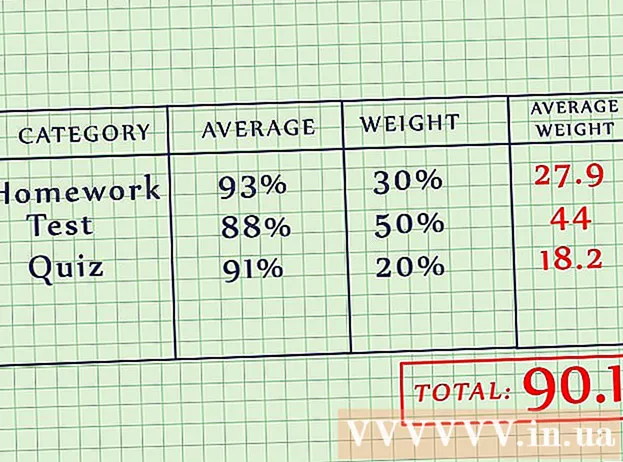מְחַבֵּר:
Florence Bailey
תאריך הבריאה:
22 מרץ 2021
תאריך עדכון:
1 יולי 2024

תוֹכֶן
מאמר זה יראה לך כיצד להשוות את התוכן והגדלים של שתי תיקיות באמצעות סייר Windows.
צעדים
 1 לחץ על ⊞ לנצח+הכדי לפתוח את סייר הקבצים.
1 לחץ על ⊞ לנצח+הכדי לפתוח את סייר הקבצים. 2 לחץ פעמיים על התיקיה הראשונה כדי להציג את תוכנו.
2 לחץ פעמיים על התיקיה הראשונה כדי להציג את תוכנו. 3 גרור את החלון ימינה. לשם כך, החזק את שורת התפריטים בחלק העליון של החלון וגרור אותו לצד הימני של המסך. החלון יתפוס כעת את החצי הימני של המסך.
3 גרור את החלון ימינה. לשם כך, החזק את שורת התפריטים בחלק העליון של החלון וגרור אותו לצד הימני של המסך. החלון יתפוס כעת את החצי הימני של המסך.  4 לחץ על ⊞ לנצח+הכדי לפתוח חלון אקספלורר נוסף.
4 לחץ על ⊞ לנצח+הכדי לפתוח חלון אקספלורר נוסף. 5 לחץ פעמיים על התיקייה השנייה.
5 לחץ פעמיים על התיקייה השנייה. 6 גרור את החלון שמאלה. החזק את שורת התפריטים בחלק העליון של החלון וגרור אותו משמאל למסך. לפיכך, תוכן תיקיה אחת יוצג משמאל והשני מימין.
6 גרור את החלון שמאלה. החזק את שורת התפריטים בחלק העליון של החלון וגרור אותו משמאל למסך. לפיכך, תוכן תיקיה אחת יוצג משמאל והשני מימין. - התאם את מיקום החלונות בהתאם לגודל הצג ולרזולוציית המסך שלך כדי להציג את כל המידע.
 7 עבור לכרטיסייה נוף בחלק העליון של שני החלונות.
7 עבור לכרטיסייה נוף בחלק העליון של שני החלונות.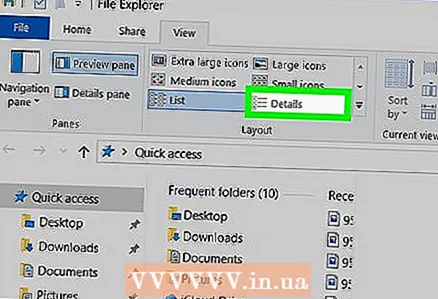 8 העבר את שיטת התצוגה בשתי התיקיות ל- תוֹכֶן מחלונית "מבנה". זה יראה לך מידע נוסף על כל קובץ ותיקיית משנה, כולל סוג הקובץ (תיקיית קובץ, וידאו, תמונה).
8 העבר את שיטת התצוגה בשתי התיקיות ל- תוֹכֶן מחלונית "מבנה". זה יראה לך מידע נוסף על כל קובץ ותיקיית משנה, כולל סוג הקובץ (תיקיית קובץ, וידאו, תמונה). - אם התיקייה מכילה תיקיות משנה, ליד כל אחת מהן יהיה תאריך השינוי האחרון.
 9 לחץ לחיצה ימנית על שטח ריק באחת התיקיות שהושוו. תפריט מוקפץ יופיע על המסך.
9 לחץ לחיצה ימנית על שטח ריק באחת התיקיות שהושוו. תפריט מוקפץ יופיע על המסך. 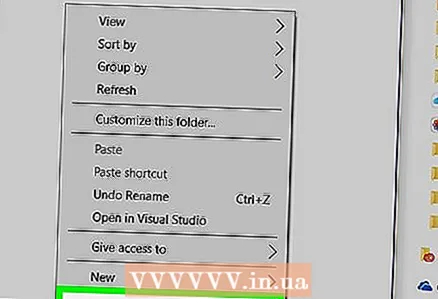 10 בבקשה תבחר נכסיםכדי להציג את הגודל הכולל של התיקיה הנוכחית.
10 בבקשה תבחר נכסיםכדי להציג את הגודל הכולל של התיקיה הנוכחית. 11 קליק ימני על שטח ריק בתיקיה אחרת. כעת הצג את גודל התיקיה השנייה כדי שתוכל להשוות ביניהם.
11 קליק ימני על שטח ריק בתיקיה אחרת. כעת הצג את גודל התיקיה השנייה כדי שתוכל להשוות ביניהם.  12 בבקשה תבחר נכסיםכדי להציג את הגדלים של שתי התיקיות זה לצד זה.
12 בבקשה תבחר נכסיםכדי להציג את הגדלים של שתי התיקיות זה לצד זה.